Windows tiene un conjunto básico de atajos de teclado Atajos de teclado de Windows 101: The Ultimate Guide Atajos de teclado de Windows 101: Los atajos de teclado de Ultimate Guide pueden ahorrarle horas. Domine los métodos abreviados de teclado universales de Windows, los trucos con el teclado para programas específicos y algunos otros consejos para acelerar su trabajo. Lea más que han permanecido igual para varias versiones. No importa si usa Windows XP, Windows 7 o Windows 10, encontrará que las combinaciones básicas de teclas realizan las mismas funciones: Ctrl + C copia, Alt + F4 cierra una ventana, Alt + Tab cambia entre abrir ventanas, etc.
Pero en Windows 10, hay una tecla de acceso directo durante mucho tiempo que ha cambiado. Al usar Microsoft Edge u otras aplicaciones de la Tienda, es posible que haya notado que presionar F11 no hace nada. En las aplicaciones de escritorio tradicionales, esta tecla expande la ventana como pantalla completa para brindarle más espacio en la pantalla. Oculta la barra de tareas y la barra de encabezado para que pueda trabajar en un entorno libre de distracciones.
Oh querido. F11 no parece activar el modo de pantalla completa en el navegador de borde de Windows 10. Bueno, de vuelta a Chrome.
- Torben Frylund (@torbenfrylund) 8 de agosto de 2015
La buena noticia es que las aplicaciones modernas aún admiten pantalla completa; solo tienes que usar un atajo diferente. En lugar de F11, presione la tecla de Windows + Mayús + Entrar para enviar una aplicación de la Tienda al modo de pantalla completa.
Esto es más torpe que un simple toque de F11, y no estamos seguros de por qué Microsoft cambió esto para las aplicaciones modernas. Quizás F11 tiene otras funciones en esas aplicaciones, aunque parece que no hace nada en Microsoft Edge. A pesar de todo, es un ajuste mental rápido para empezar a usar eso en ciertas aplicaciones, incluso si usa las aplicaciones de la tienda de escritorio frente a las aplicaciones de la tienda de Windows: ¿qué debería descargar? Aplicaciones de la tienda de escritorio frente a Windows: ¿qué debería descargar? En Windows 10 y 8.1, puede descargar e instalar aplicaciones de escritorio desde la web, o puede obtener una aplicación de la Tienda Windows. Exploramos las diferencias entre Escritorio y Tienda ... Leer más.
Para obtener más bondades de acceso directo, consulte todas las formas de hacer sus propios accesos directos en Windows 12+ Accesos directos de teclado de Windows personalizados para el Geek en usted 12+ Accesos directos de teclado de Windows personalizados para el Geek en usted Windows incluye cientos de atajos de teclado, pero puede crear sus propios atajos a casi cualquier cosa que desee. A continuación, le mostramos cómo personalizar sus accesos directos de Windows. Lee mas .
¿Sueles poner programas en modo de pantalla completa? ¿Estabas confundido de que el atajo de F11 no funcionaba en las aplicaciones modernas? ¡Déjanos saber cómo usas aplicaciones de pantalla completa en los comentarios!
Crédito de la imagen: Artem Musaev a través de Shutterstock, Dave Gandy a través de Wikimedia Commons

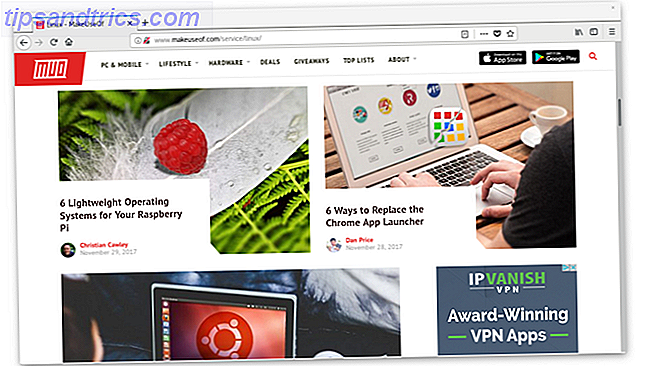
![Escanee su sistema y medios extraíbles para detectar virus con ClamTk [Linux]](https://www.tipsandtrics.com/img/linux/501/scan-your-system-removable-media.png)
